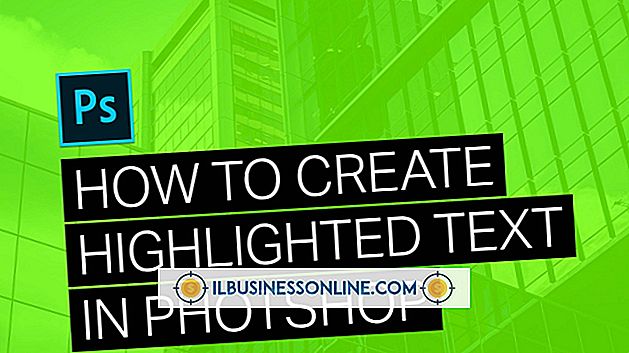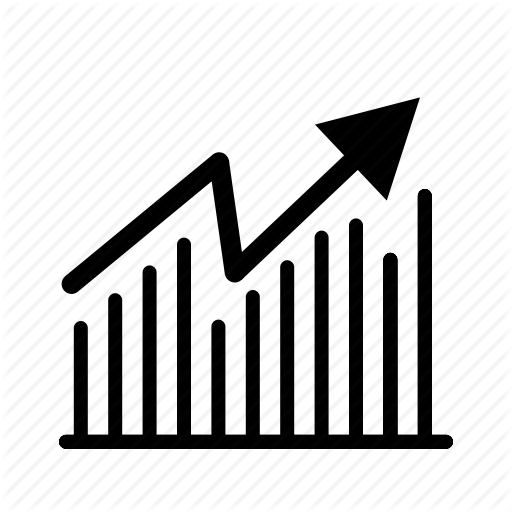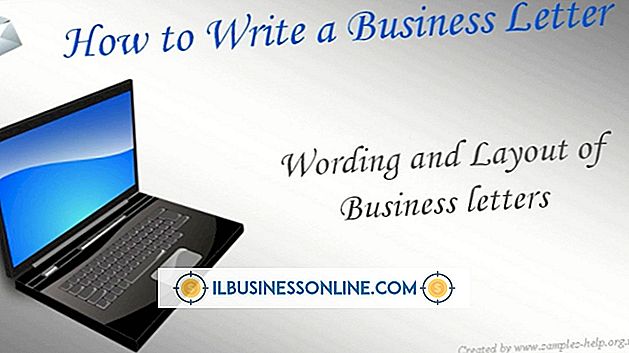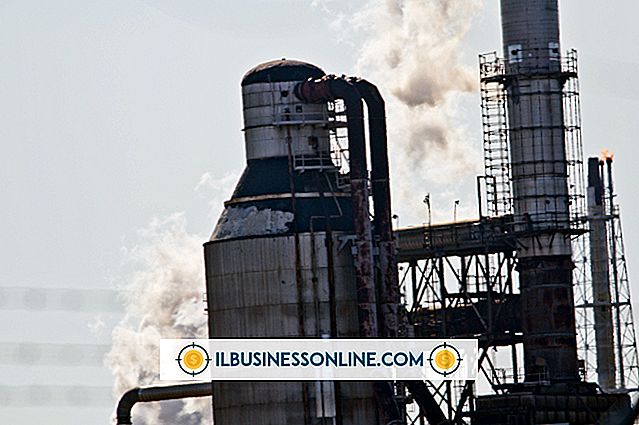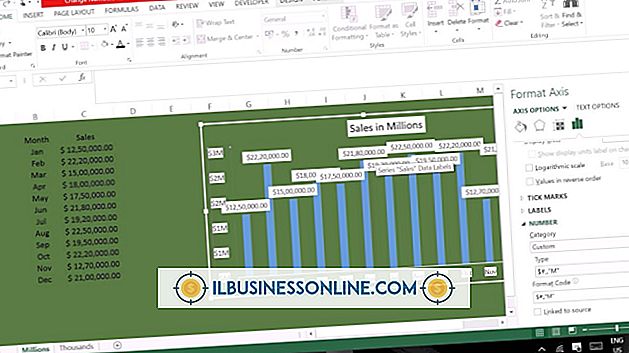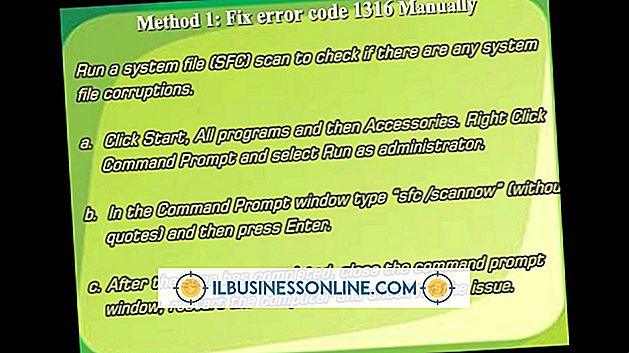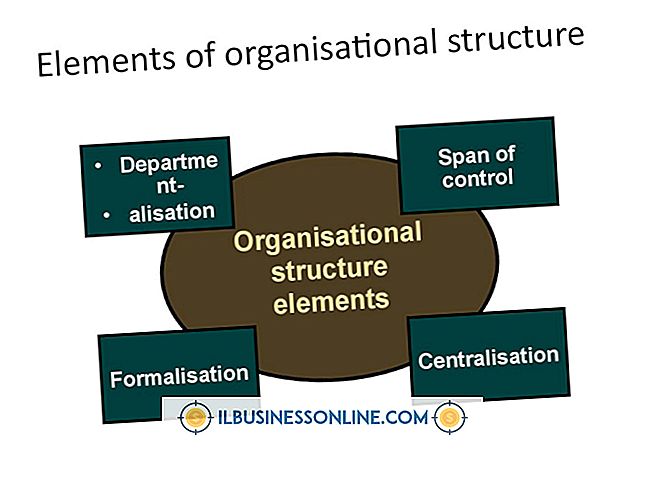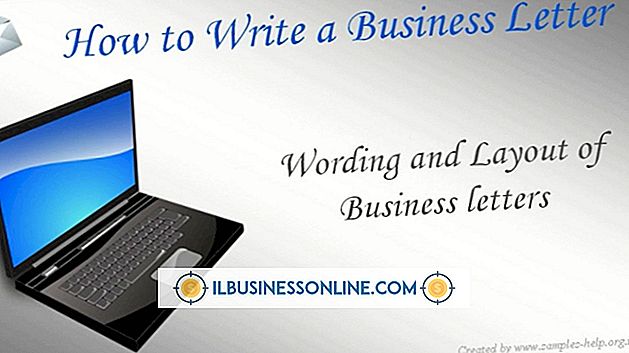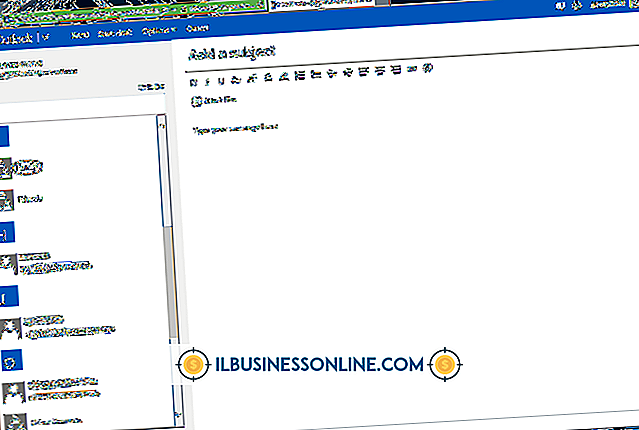Como formatar um laptop Hewlett Packard

Os laptops da Hewlett-Packard vêm com uma partição de recuperação interna. Esta partição é fundamental para o seu negócio, pois permite que você formate seu laptop e restaure as configurações de fábrica no caso de um problema com a máquina. Formatar o seu laptop HP é ideal para remover vírus do seu computador ou apagá-lo antes de entregá-lo a outro funcionário, por exemplo. Você acessa a partição de recuperação enquanto o laptop está inicializando.
1
Desligue seu laptop e desconecte todos os dispositivos externos conectados a ele.
2
Ligue o laptop, pressionando repetidamente a tecla "F11" quando o laptop for ligado. O HP Recovery Manager eventualmente é exibido. Se isso não acontecer, aguarde o laptop inicializar e reinicie o laptop e tente acessar o HP Recovery Manager através da tecla "F11" novamente.
3
Clique em "Recuperação do sistema" na lista de opções abaixo de "Preciso de ajuda imediatamente". Uma mensagem é exibida perguntando se você deseja fazer backup de seus arquivos.
4
Escolha "Recuperar sem fazer backup de seus arquivos" e clique em "Avançar" para continuar sem fazer backup dos seus arquivos. Se você escolher essa opção, vá para a Etapa 7. Como alternativa, selecione "Fazer backup dos arquivos primeiro (recomendado)" e clique em "Avançar" para iniciar o processo de backup dos arquivos selecionados em seu laptop antes de formatá-lo. O "que tipo de arquivos você deseja fazer backup?" aparece a tela.
5
Coloque marcas de seleção ao lado dos campos associados às pastas ou arquivos em seu computador que você deseja fazer backup, como fotos, vídeos e filmes. Conecte um dispositivo de armazenamento externo para salvar os arquivos e clique em “Next”. Como alternativa, para usar um dispositivo de armazenamento embutido em seu computador, como uma unidade de CD ou DVD-ROM, clique em "Avançar" sem inserir nenhuma mídia. O laptop começa a procurar dispositivos de armazenamento disponíveis.
6
Selecione o dispositivo de armazenamento na próxima tela e clique em “Next”. Os arquivos começam a fazer backup automaticamente. Como alternativa, se você selecionar uma unidade interna de CD ou DVD-ROM, insira um disco virgem quando solicitado depois de clicar em “Next”. Depois que o disco for detectado, os arquivos dos quais você está fazendo backup começarão a gravar automaticamente. Desconecte o dispositivo de armazenamento externo ou remova todos os discos de um CD ou DVD-ROM interno após a gravação.
7
Clique em "OK" quando aparecer uma mensagem informando que qualquer dado pessoal no computador que não tenha backup será apagado. O processo de recuperação começa.
8
Clique em "Concluir" na caixa de diálogo que aparece quando a recuperação é concluída, notificando-o de que o processo de recuperação foi concluído. O computador é reiniciado na tela de configuração inicial do Windows 7.